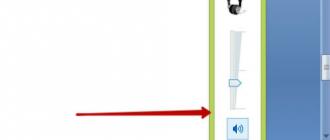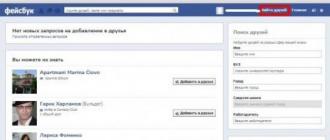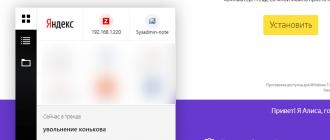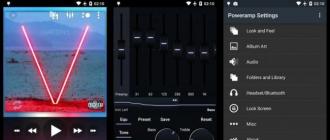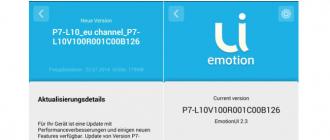Mise à jour : 01/07/2020 Publié : 2016 ou avant
Description
- Il n'y a aucun son après l'installation de Windows.
- Le son a soudainement disparu.
- Le son ne fonctionne pas sur Internet (navigateur) ou dans les jeux.
- Le son ne fonctionne pas lorsqu'il est connecté au panneau avant de l'ordinateur.
Le problème est typique de divers systèmes d'exploitation et ordinateurs (ordinateurs de bureau, ordinateurs portables, PC tout-en-un).
Cause
Les problèmes peuvent être logiciels :
- Pilote non installé.
- Le service audio est désactivé.
- Désactivez le périphérique de lecture.
- Paramètres système incorrects ou panne du système.
- Désactivé avec un bouton spécial.
- Installation incorrecte de la mise à jour.
- Virus.
Ou du matériel :
- Panne de la carte son.
- Dysfonctionnement des haut-parleurs ou des écouteurs.
- Câble cassé.
Solution
Les solutions au problème présenté ci-dessous sont classées par ordre de fréquence d'apparition et de facilité de mise en œuvre. Si une méthode ne fonctionne pas, passez à la suivante.
Comme le montre la pratique, il n'est pas toujours possible de résoudre un problème de son du premier coup - vous pouvez perdre de vue quelque chose ou ne pas prêter attention à un détail important. Parcourez attentivement tous les points et s’ils ne vous aident pas, revenez-les à nouveau.
1. Redémarrez
Avant de faire quoi que ce soit, redémarrez simplement votre ordinateur. Dans certains cas, cela suffira.
2. Appareil et pilote
Très souvent, le son peut ne pas fonctionner à cause d'un pilote désinstallé, désactivé ou en panne. Par exemple, vous pouvez rencontrer ce problème après avoir installé un nouveau système ou l'avoir mis à jour. Dans ce cas, dans le coin inférieur droit de l'écran, nous verrons une icône sonore avec une croix rouge ou un panneau d'interdiction :
Sous Windows 10, si nous survolons l'icône, nous pouvons voir l'erreur « Le périphérique de sortie audio n'est pas installé » :
Pour résoudre le problème, accédez au Gestionnaire de périphériques. Pour cela, sous Windows 10 (8), faites un clic droit sur Commencer - Gestionnaire de périphériques:
* dans les versions précédentes de Windows, faites un clic droit sur « Ordinateur » (« Poste de travail ») - « Gérer » - allez dans la section « Gestionnaire de périphériques ».
Vérifiez les panneaux d’avertissement jaunes. Dans la sous-section « Appareils audio, vidéo et de jeu », vous devriez trouver votre appareil de lecture audio :
Si vous voyez qu'il y a un appareil avec un point d'exclamation :
Vous pouvez également voir un appareil avec une flèche vers le bas. Cela signifie que l'appareil est désactivé. Pour l'activer, faites un clic droit dessus et cliquez Allumer l'appareil:
Vous pouvez également essayer de supprimer le pilote et de le réinstaller.
3. Service de sonorisation
Dans le cas d'un service désactivé, nous verrons également dans la barre d'état système (coin inférieur droit) une icône sonore avec une croix rouge ou un panneau d'interdiction :
Mais en même temps, tout ira bien dans le gestionnaire de périphériques.
Faites un clic droit sur "Démarrer" - "Exécuter" (ou combinaison win + R) - entrez la commande services.msc- "D'ACCORD"
* sous Windows 7 (Vista, XP), vous devez cliquer sur Démarrer - Exécuter.
Dans la fenêtre qui s'ouvre, recherchez le service « Windows Audio ». Son statut doit être « En cours d'exécution ». Si ce n'est pas le cas, double-cliquez sur le service, définissez le type de démarrage sur « Automatique », cliquez sur « Appliquer » et démarrez le service :
Si le service ne s'allume pas ou si le bouton d'activation est inactif, lancez l'éditeur de registre (commande regedit) et longer la branche HKEY_LOCAL_MACHINE\SYSTEM\CurrentControlSet\Services\Audiosrv. Trouver le paramètre Commencer et donne-lui une valeur 2 :
Ensuite, nous redémarrons l'ordinateur.
4. Coupez le clavier
Si votre clavier est doté d'une touche de sourdine (le plus souvent sur les ordinateurs portables ou les claviers de jeu), essayez d'appuyer dessus. Il est généralement situé dans la zone des boutons F1 - F12. Pour appuyer dessus, vous devez parfois utiliser une combinaison avec la touche Fn.
De plus, sur certains claviers, il peut s'agir d'un bouton séparé - regardez attentivement et trouvez l'image d'un haut-parleur.
5. Périphérique audio par défaut
Si le système dispose de plusieurs périphériques audio, par exemple un périphérique audio et une carte vidéo avec HDMI, cette dernière peut être définie comme périphérique de lecture audio. Dans ce cas, le flux audio n’ira pas vers des haut-parleurs ou des écouteurs, mais vers un moniteur/TV connecté à l’ordinateur.
Aller à Panneau de contrôle(équipe contrôle) - Son. Assurez-vous que le périphérique audio par défaut est défini sur le bon :
Pour ce faire, faites un clic droit sur l'appareil - Utiliser par défaut.
6. Fonctionnement des haut-parleurs et des écouteurs
Vérifiez que le périphérique de lecture lui-même est allumé. Pour les cloches, il peut s'agir d'un bouton spécial ; pour les écouteurs, il peut également s'agir d'un bouton spécial ou du niveau de batterie d'un casque sans fil.
Si le son disparaît soudainement, vérifiez le fonctionnement des haut-parleurs ou des écouteurs, ainsi que le câblage. Vérifiez le serrage de la fiche du haut-parleur ou du casque. Essayez de connecter d'autres haut-parleurs ou écouteurs à votre ordinateur. Ou vous pouvez les essayer sur un autre ordinateur.
Si le son s'arrête après avoir déplacé l'ordinateur ou débranché les haut-parleurs, vérifiez les connexions et les connexions. L'appareil de lecture doit être connecté au connecteur vert, le microphone au rouge :
Essayez simplement de retirer les fils des connecteurs et de les réinsérer. Essayez également de vous connecter aux prises audio avant et arrière.
Si vous utilisez des haut-parleurs de moniteur, vous devez activer le son dans les paramètres du moniteur lui-même.
7. Codecs et DirectX
En cas de problèmes avec des composants logiciels, le problème peut survenir sur certains sites, applications ou jeux.
Installez ou mettez à jour les codecs, par exemple K-Lite Codec Pack ou le lecteur multimédia VLC ; réinstallez DirectX.
8. Mode veille
Si le son disparaît une fois que l'ordinateur est sorti du mode veille, éteignez les écouteurs ou les haut-parleurs - remettez-le en mode veille - connectez les écouteurs ou les haut-parleurs - allumez-le.
9. Erreur système
Tout problème avec les paramètres système ou les fichiers peut avoir des effets inattendus, tels qu'une perte de son.
Si le son fonctionnait auparavant, essayez de vérifier si les fichiers système ne sont pas endommagés :
Si le système détecte des fichiers corrompus, redémarrez votre ordinateur et vérifiez le son.
10. Mises à jour de restauration
Si le son disparaît après la mise à jour de Windows, vous pouvez simplement le restaurer. Pour cela, rendez-vous dans le panneau de configuration (commande contrôle) - dans le groupe de paramètres « Programmes », cliquez sur Désinstaller un programme:
Dans le menu de gauche, cliquez sur Afficher les mises à jour installées:
Nous trions les mises à jour par date, afin que les dernières soient en premier :
Nous supprimons les dernières mises à jour, après quoi le son a cessé de fonctionner. Pour ce faire, faites un clic droit sur mettre à jour - Supprimer:
11. Utilitaire propriétaire
Essayez de jouer avec les paramètres de l'utilitaire audio. Il s'installe avec le driver de la carte son et se lance depuis le panneau de configuration (commande contrôle) ou dans la barre d'état système (icône dans le coin inférieur droit) ;
12. Outil de dépannage des erreurs
Utilisez l'utilitaire de résolution des problèmes d'erreurs Windows. Cliquez sur l'icône du son dans le coin inférieur droit - Résoudre les problèmes audio. Suivez les options de résolution d'erreur proposées par le système. Windows peut automatiquement trouver et résoudre le problème.
13. Le panneau avant ne fonctionne pas
Si le son fonctionne lorsqu'il est connecté au panneau arrière, mais ne fonctionne pas lorsqu'il est connecté au panneau avant, vérifiez la connexion du câble audio à la carte mère.
Pour cela, vous devez démonter l'ordinateur et retrouver les connecteurs audio sur la carte mère :
Et connectez-y le câble Audio qui vient du panneau avant :
* 1) câble moderne ; 2.3) peut survenir sur des ordinateurs plus anciens.
14. Déconnexion des fils de l'ordinateur
Dans certains cas, cette solution pas tout à fait évidente peut s’avérer utile.
Débranchez tous les fils de l'ordinateur, y compris l'alimentation. Appuyez une fois sur le bouton d'alimentation - l'ordinateur ne s'allumera pas, mais le courant restant sera réinitialisé. Nous reconnectons tous les câbles à l'ordinateur, le branchons et vérifions le fonctionnement du son.
15. Configuration du BIOS
L'adaptateur audio intégré peut être désactivé dans le BIOS. Dans ce cas, nous ne verrons pas notre périphérique audio dans le gestionnaire de périphériques.
Pour vérifier ce paramètre, accédez au BIOS. Nous trouvons l'option pour activer la carte son - elle peut être appelée différemment, par exemple :
- Audio HD.
- Contrôleur audio HD.
- Son haute définition.
- Audio HD intégré.
- et ainsi de suite...
* vous devez naviguer par mots l'audio Et Son. La section dans laquelle l'option souhaitée se trouve le plus souvent s'appelle Avancé ou Périphériques intégrés.
Après avoir trouvé la section souhaitée, nous vérifions qu'elle est activée - Activée. S'il est activé, il est parfois utile de désactiver d'abord la carte son, puis de l'activer. Ensuite, nous démarrons l'ordinateur et vérifions que la carte son apparaît dans les appareils.
16. Volume sonore
Le son peut disparaître si le volume est réduit au minimum. Vérifiez que les haut-parleurs ne sont pas réglés au volume minimum. Assurez-vous également que le volume dans les paramètres sonores n'est pas réglé sur un niveau bas :
Le bouton de réduction du volume de votre ordinateur portable est peut-être bloqué, il baissera donc toujours le volume sans vous permettre de l'augmenter. Dans ce cas, vous pouvez appuyer sur le bouton de réduction du volume (parmi les boutons F1 - F12, près de F7).
De plus, en raison d'un niveau de volume incorrect, certaines applications peuvent avoir du son et d'autres non. Ouvrez les mélangeurs de volume - pour ce faire, faites un clic droit sur l'icône du système dans le coin inférieur droit - sélectionnez Mélangeurs à volume ouvert:
Dans la fenêtre qui s'ouvre, vérifiez que le volume de tous les programmes et appareils est défini sur non nul :
* Il arrive que le son des écouteurs fonctionne sur l'ordinateur portable, mais que les haut-parleurs intégrés ne fonctionnent pas. Le problème vient peut-être simplement du fait que le niveau des haut-parleurs est réglé sur 0.
17. Activez le son dans un programme ou un jeu
Certains programmes et jeux vous permettent également de contrôler le niveau de volume et les paramètres de sourdine. Dans ce cas, vous pouvez le désactiver accidentellement - il n'y aura pas de son dans ce programme, mais d'autres applications fonctionneront avec le son.
Les paramètres de chaque produit logiciel doivent être traités individuellement.
Donnons un exemple pour le navigateur Google Chrome. Dans ses paramètres allez dans la section Supplémentaire - Paramètres du site - Son- vérifier la position du switch « Autoriser les sites à diffuser des sons (recommandé) » :
18. Vérification des virus
Dans certains cas, il est utile de rechercher des virus sur votre ordinateur. Pour ce faire, vous pouvez utiliser n'importe quel utilitaire antivirus, par exemple CureIt.
19. Moniteur actif
Si l'ordinateur est en outre connecté au téléviseur via HDMI, assurez-vous que le moniteur normal et non le téléviseur est actif - sinon le son pourrait être transmis au téléviseur plutôt qu'aux haut-parleurs. Vous pouvez changer d'écran à l'aide de la combinaison de touches Win + P.
20. Chargement automatique
Si le système signale « L'appareil est utilisé par une autre application », nous essayons de désactiver une application au démarrage et de redémarrer l'ordinateur. Si du son apparaît, activez des programmes autres que celui à l'origine du conflit.
21. Carte son
Il est possible que le dysfonctionnement du son soit dû à une carte son cassée. Pour vérifier cela, vous pouvez acheter une carte son USB bon marché (pour 300 à 400 roubles) :
Et connectez-le à votre ordinateur (n'oubliez pas d'installer le pilote correspondant).
22. Réinstallez Windows
Si les méthodes décrites ci-dessus n'ont pas permis de résoudre le problème, la seule option restante est de réinstaller le système. Ce n’est pas la méthode la plus élégante, mais si tout le reste échoue, c’est la voie à suivre. Après avoir réinstallé le système d'exploitation, n'oubliez pas d'installer le pilote audio.
Si cela ne résout pas le problème, alors avec une probabilité de presque 100 %, nous pouvons dire que le problème est matériel. Vérifiez à nouveau les haut-parleurs, les fils, les connecteurs et la carte son.
Comment restaurer le son sur un ordinateur, cette question se pose chez les personnes confrontées au problème de la lecture du son. Pourquoi cela arrive-t-il? Comment puis-je m’en débarrasser et restaurer le son sur mon ordinateur ? Dans cet article, nous examinerons ces problèmes en détail. Le processus de restauration du son sur un ordinateur sera affiché dans les systèmes d'exploitation tels que Windows 7,10 et XP.
L'importance d'avoir du son sur votre ordinateur et votre ordinateur portable
Bonjour les amis! Pourquoi est-il important d’avoir du son sur un ordinateur ? Le son aide une personne à entendre et à mieux percevoir telle ou telle information.
Par exemple, vous regardez une vidéo. Vous ne le regarderez pas en silence, n'est-ce pas ? Après tout, en le regardant, vous devez savoir de quoi ils parlent. Dans ce cas, il vous faut du son. Ou vous parlez sur Skype.
Ici, vous devez bien entendre votre interlocuteur afin de comprendre ce qu'il vous dit. Il peut y avoir beaucoup d'exemples. Mais une chose est claire : il est très difficile de travailler sur un ordinateur ou un ordinateur portable sans son.
Alors pourquoi n'y a-t-il aucun son sur mon ordinateur ? Il y a de nombreuses raisons à cela dont vous devez nous parler. Le premier d’entre eux est une défaillance du système. Vous savez que le système ne fonctionne pas toujours parfaitement, car il peut être obstrué par des fichiers inutiles et devenir sujet à des fichiers . La raison suivante concerne les pilotes audio obsolètes. La carte son de votre ordinateur est responsable de l'ensemble du processus sonore.
Et la dernière raison, la plus frappante, est que vous avez oublié d'allumer le périphérique de lecture audio. Par exemple, il a été désactivé plus tôt ou fonctionnait mal. Nous avons discuté des principales raisons pour lesquelles le son sur un ordinateur disparaît. Mais comment restaurer le son sur un ordinateur, nous analyserons en détail ce problème plus loin dans l'article.
Pourquoi n’y a-t-il pas de son sur mon ordinateur Windows 7 ?
Pourquoi n’y a-t-il pas de son sous Windows 7 ? Comme mentionné ci-dessus, le son disparaît dans le système Windows pour diverses raisons. Nous listons les plus constants d'entre eux :
- problème avec le système d'exploitation ;
- Les applications qui diffusent du son ne fonctionnent pas ;
- pannes de matériel informatique;
- Les écouteurs ou haut-parleurs ne fonctionnent pas.
À notre connaissance, ces problèmes apparaissent très souvent dans les ordinateurs. Examinons ensuite quelques autres systèmes d'exploitation dans lesquels le son peut également disparaître.
Pourquoi n’y a-t-il pas de son sur mon ordinateur Windows 10 ?
Windows 10 est considéré comme un nouveau système d'exploitation. Il est constamment mis à jour car il est maintenu par Microsoft. Après l'avoir mis à jour, les utilisateurs d'ordinateurs perdent le son.
Dans ce cas, cela ne fonctionnera pas sur l'ordinateur tant que vous n'aurez pas effectué les réglages dans l'assistant de récupération audio. Bien entendu, d’autres raisons peuvent également influencer la disparition du son.
Pourquoi n’y a-t-il pas de son sur mon ordinateur Windows XP ?
Comme vous le savez, ce système d'exploitation est ancien et ne dispose parfois pas de pilotes audio. Cela peut être un sérieux début de mise en sourdine. Les virus ou le dysfonctionnement des appareils audio peuvent également provoquer une coupure du son.
Ce sont peut-être toutes les raisons que nous avons envisagées. Essayons ensuite de résoudre le problème du son dans tous ces systèmes d'exploitation.
Comment restaurer le son sur un ordinateur
Alors, comment restaurer le son sur votre ordinateur ? Avant d'aborder ce problème, vérifions d'abord le volume. Pour cela, en bas de la barre des tâches, à droite, cliquez sur l'icône du son (Figure 1).

Vous aurez un curseur que vous pourrez faire défiler vers le haut ou vers le bas avec le bouton gauche de la souris. Si tout fonctionne, alors le son est OK. Si tout le reste échoue, passons à la recherche de moyens de restaurer le son dans le système informatique.
Comment restaurer le son sur un ordinateur Windows 7
Le son ne fonctionne pas sous Windows 7 ? Il existe une réponse simple à cette question. Afin d'activer le son sur votre ordinateur dans ce système d'exploitation, faites un clic droit sur l'icône du son située dans la barre d'état ou sur la barre des tâches (en bas, à droite) et sélectionnez « Périphériques de lecture » dans le menu (Figure 2).


Ensuite, allumez le périphérique audio. Par exemple, nous constatons que nos haut-parleurs sont désactivés et ne fonctionnent pas. Pour cela, cliquez dessus avec le bouton gauche de la souris, puis avec le bouton droit de la souris et cliquez sur le bouton « Activer ». Ainsi, nous utiliserons les haut-parleurs et restituerons le son. Si vous écoutez et regardez avec des écouteurs, effectuez la même opération pour rétablir le son.
Comment restaurer le son sur un ordinateur Windows 10
Windows 10 dispose d'un assistant de restauration du son. Pour ce faire, cliquez à nouveau avec le bouton droit sur l'icône du son et sélectionnez « Résoudre les problèmes de son ». Après cela, l'outil système standard démarrera. Un programme spécial passe un certain temps à « détecter les problèmes ». Ensuite, il affiche les erreurs qui doivent être éliminées pour que le son soit restauré dans Windows 10. Après vérification, il suggère de désactiver les effets sonores et les outils supplémentaires.
Pour les désactiver et restaurer le son, vous devez cliquer sur le bouton - "Oui, ouvrez des outils supplémentaires pour le son". Ensuite, dans la fenêtre qui s'ouvre, cochez la case à côté de « Désactiver toutes les améliorations » et cliquez sur le bouton « Appliquer » pour que les modifications prennent effet.
Vous pouvez également restaurer le son dans le système, parfois un simple redémarrage est utile. Vous pouvez également utiliser cette option.
Comment restaurer le son sur un ordinateur sous Windows XP
Le processus de restauration du son dont nous parlerons dans Windows XP peut également être utilisé dans d'autres systèmes d'exploitation. Pour ce faire, nous devons lancer le Gestionnaire des tâches. Appuyez simultanément sur les touches de raccourci du clavier – CTRL+ALT+Supprimer. Ensuite, dans le gestionnaire de tâches, sélectionnez la section « Services » et recherchez un service dans la liste – « Audiosrv », il est responsable de la lecture du son sur l'ordinateur (Figure 4).

Conclusion
Ainsi, dans cet article, nous avons examiné la question de savoir comment restaurer le son sur un ordinateur. C'est très simple à faire si vous savez où cliquer. Je pense que cette instruction vous aidera à restaurer le son sur votre ordinateur ou ordinateur portable. Si tout le reste échoue, vérifiez que vos écouteurs ou haut-parleurs sont correctement connectés. Dans les situations critiques, vous pouvez contacter un centre de service où vous pourrez régler complètement le son sur votre ordinateur. Bonne chance à vous et bonne chance !
Recevez les nouveaux articles du blog directement sur votre email. Remplissez le formulaire, cliquez sur le bouton "S'inscrire"
» Que faire s'il n'y a pas de son sous Windows XP ?
Que faire s'il n'y a pas de son sous Windows XP ?
Imaginez la situation : vous allumez l'ordinateur et au lieu d'entendre le son de bienvenue de Windows XP, vous n'entendez que le bourdonnement uniforme de l'unité centrale. Bien sûr, le problème apparaît immédiatement : il n'y a pas de son sur l'ordinateur ! Que peut-on faire si une telle situation se présente ? Existe-t-il des méthodes d'action particulières visant à restaurer le son ? Voyons ce qui peut être fait dans une situation où il n'y a pas de son sur l'ordinateur.
Raisons de l'absence de son
Il n'y a que deux raisons au manque de son sur un ordinateur : il s'agit soit d'un problème logiciel, soit d'un problème matériel. Autrement dit, soit des composants défectueux sont présents, soit il existe divers problèmes dans les paramètres de Windows XP ou de certains logiciels. Il convient de noter que de tels problèmes peuvent survenir à la fois dans les systèmes d'exploitation les plus récents et dans Windows XP familier (des problèmes de son surviennent assez souvent en raison d'un dysfonctionnement du fichier svhosts.exe). Et même malgré l'équipement le plus récent, une carte son puissante et de haute qualité, des problèmes sont toujours survenus et continueront de survenir.
Nous n'envisagerons pas une situation dans laquelle le son est perdu en raison d'un dysfonctionnement matériel. Les problèmes peuvent être très divers et il est peu probable qu'un utilisateur sans compétences ni formation particulières soit en mesure de comprendre les raisons du manque de son dû à un dysfonctionnement de la carte mère, de la carte son ou d'autres éléments matériels de l'ordinateur. Si toutes les actions suivantes ne conduisent pas à un résultat positif, le problème ne vient pas du tout de Windows XP. Le problème réside dans le matériel de l'ordinateur. Il est conseillé de confier tout le matériel de diagnostic à une personne capable de comprendre pourquoi le son de l'ordinateur a disparu. Nous examinerons les dysfonctionnements les plus courants qui surviennent avec les logiciels.
Aucun son causé par le logiciel
Si le son disparaît, vous devez tout d'abord vérifier si le service Windows Audio est en cours d'exécution :
- Allons à l'adresse Démarrer-Paramètres-Panneau de configuration-Outils d'administration-Gestionnaire de périphériques-Services;

- Dans la boîte de dialogue Prestations de service vous devez sélectionner le service Windows Audio ;
- Sélectionnez une sous-section de menu Propriétés d'action;
- La boîte de dialogue Windows Audio vérifie l'état de ce service. En fonctionnement normal, il devrait fonctionner correctement et le bouton Commencer est inactif ;
- Dans le menu contextuel Type de démarrage il doit y avoir Auto(si ce n'est pas le cas, alors vous devez définir cette valeur) ;
- La dernière étape consiste à appuyer sur le bouton D'ACCORD et fermer la fenêtre de service spécial.

Après ces étapes, vous devez vérifier le fonctionnement des périphériques audio Windows XP. Pour ce faire, vous devez procéder comme suit :
- DANS Panneaux de contrôle vous devez sélectionner une section Sons et appareils audio;
- Très probablement, lorsque vous ouvrez cette section, le message « Aucun périphérique audio » apparaîtra ;

- En même temps, dans Gestionnaire de périphériques Au chapitre Appareils sonores vous pouvez voir cette photo :

Pour que le son réapparaisse dans Windows XP, vous devez installer de nouveaux pilotes. Cela se fait comme suit:
- Dans le lecteur de CD, vous devez installer un CD contenant les pilotes de la carte mère.
- L'exécution automatique ne doit pas être utilisée. Vous devez annuler l'installation automatique et ouvrir le contenu du CD via Poste de travail.
- Parmi le contenu du disque, vous devez trouver le fichier d'installation Setup.exe (Install.exe). Après avoir exécuté le fichier, l'assistant de nouveau matériel détecté s'ouvrira pour installer les pilotes pour Windows XP.
- La dernière étape consiste à redémarrer l'ordinateur, nécessaire au bon fonctionnement des pilotes.
Après le redémarrage, vous pouvez ouvrir l'onglet Volume et ajustez le son selon les besoins de l'utilisateur. 
Il y a plusieurs nuances importantes à considérer. Premièrement, un service Windows Audio spécial est conçu pour exécuter tous les périphériques audio sous Windows XP. S'il n'y a pas de son sur l'ordinateur, cela peut signifier que ce service est inactif. Deuxièmement, le problème ci-dessus avec le service Windows Audio se produit le plus souvent lors de l'installation ou de la réinstallation de Windows XP. Cette situation se produit en raison de l'installation automatique du pilote sur la carte mère, il est donc recommandé de les installer manuellement via Gestionnaire de périphériques.
Comment restaurer le son sur un ordinateur ?
S'il n'y a pas de son sur l'ordinateur et que la réinstallation des pilotes de la carte mère n'a apporté aucun résultat visible, vous pouvez effectuer les étapes suivantes qui, malgré leur banalité, peuvent être très utiles :
- Dans un premier temps, il est recommandé de redémarrer votre ordinateur. Il est possible qu'une panne temporaire du système des pilotes se soit produite et lorsque Windows XP sera redémarré, le son réapparaîtra.
- La raison la plus courante, qui a provoqué la panique au moins une fois, même chez un utilisateur expérimenté, est le manque d'alimentation électrique des haut-parleurs. C'est ringard, mais ça arrive. Par conséquent, il convient de vérifier si la fiche des haut-parleurs est insérée dans la prise et si la prise fonctionne.
- Dans la barre des tâches de Windows XP, vous devez trouver l'icône Paramètres de volume, puis déplacez le curseur le plus haut possible.
- Il est recommandé de vérifier la fonctionnalité des haut-parleurs. Si le son est perdu à cause de l'ordinateur, les haut-parleurs fonctionneront sur d'autres appareils. Si les haut-parleurs ne fonctionnent pas dans tous les cas, la raison du manque de son réside en eux.
- Installez les pilotes de la carte son. Même si les pilotes ne sont pas disponibles, ils peuvent être trouvés sur le site officiel de la société propriétaire du périphérique audio de votre ordinateur.
- Si vous comprenez non seulement le système d'exploitation Windows XP, mais également le matériel, vous pouvez essayer d'installer une carte son fonctionnelle connue sur votre ordinateur. Si le son apparaît, vous devez alors prendre la carte son pour un diagnostic. Il est possible que le son ait disparu précisément à cause de cela.
- En dernier recours, vous pouvez essayer la récupération automatique du système. Pour ce faire, vous devez créer un point de récupération sur votre ordinateur, sur lequel tous les paramètres sont en état de fonctionnement. Cela peut s'avérer utile à l'avenir si des problèmes surviennent avec le fonctionnement du logiciel ou de composants individuels sous Windows XP.
Si le son disparaît et que toutes les actions ci-dessus n'ont apporté aucun résultat visible, seul un spécialiste expérimenté peut résoudre ce problème.
Il est difficile d'imaginer une situation plus amusante que de regarder le prochain épisode du Comedy Club sur un PC sans le son. Cependant, ce genre de dysfonctionnement informatique est loin d’être rare dans la pratique des utilisateurs. Un bon exemple en est la popularité irrépressible des questions sur la façon d'activer le son sur un ordinateur. Oui, un « boycott non autorisé » déclaré sur votre PC est définitivement une mauvaise surprise pour de nombreux utilisateurs novices. Surtout si l’on considère que le problème du son a une résolution très multiforme. Cependant, cher lecteur, vous avez encore de la chance ! Car en quelques minutes seulement, vous pourrez « vous délier la langue » sur presque tous les systèmes d'exploitation Windows. Eh bien, ne perdons pas de temps précieux, tournons-nous vers l'expérience des professionnels.
Diagnostic du « mutisme » informatique
La réponse à la question de savoir comment restaurer le son sur un ordinateur doit être recherchée dans deux directions. Le fait est que le plus souvent, le système « perd la voix » en raison de pannes logicielles. Cependant, le son peut disparaître en cas de panne d'un composant matériel. Par exemple, une puce audio intégrée. Pour comprendre quelle est exactement la raison du « silence », vous devez recourir à un plan d'action étape par étape. Ce n'est qu'après une analyse pratique approfondie que vous serez sûr du type de problème sonore que vous rencontrez : matériel ou logiciel. Cependant, ne parlons pas du mal : tout doit être résolu sans l'intervention d'un spécialiste.
Étape n°1. Vérification de base
Dites-moi comment activer le son sur un ordinateur si les haut-parleurs ne fonctionnent pas ou ne sont tout simplement pas connectés ? Bien sûr, pas question ! Des étapes extrêmement simples vous aideront à éviter les erreurs et la perte de temps.
Tout d'abord, vous devez vérifier :
- Les enceintes sont-elles connectées au PC et la prise utilisée correspond-elle à l'appareil de destination ?
- Emplacement de la prise si les enceintes sont alimentées depuis une prise électrique.
- Dans quelle position se trouve le contrôle du volume ? Peut-être qu'il est tordu à zéro.
- L'un des cordons de connexion est-il endommagé ?
Souvent, ce sont précisément ces « platitudes » qui poussent une personne à commettre de mauvaises actions. Soyez donc prudent. Connectez des haut-parleurs en bon état. Peut-être que toutes vos peurs sont vaines !
Étape n°2. Détecter les signes « secrets »
S'il n'y a pas de son sur votre ordinateur, faites attention à l'icône du haut-parleur située dans la barre d'état système. Il peut être barré, ce qui signifie que le dispositif de lecture est désactivé. Déplacez le curseur vers le haut. Si tout reste inchangé, passez au point de solution suivant.
Étape 3. Services Windows

Ce n'est un secret pour personne que le système d'exploitation possède des fonctionnalités incroyablement étendues. La gestion et le contrôle du système d'exploitation sont effectués par des services spéciaux, dont l'un est responsable de la lecture du matériel audio. Personnaliser entièrement le son sur un ordinateur sans la participation de Windows Audio est tout simplement impossible. Il est donc nécessaire de vérifier l’état actuel de ce service.
- À l’aide de la combinaison de touches de raccourci Win+R, affichez le menu « Exécuter ».
- Dans la fenêtre qui s'ouvre, entrez la commande services.msc. Après avoir confirmé avec le bouton « OK », vous serez redirigé vers une section spéciale « Services ».
- Recherchez Windows Audio dans la liste fournie.
Pour que le son soit joué et que les paramètres audio soient correctement reconnus par le système, vous devez vous assurer que le service est actif. Autrement dit, dans la colonne « Statut », le paramètre « En cours d'exécution » est indiqué et dans la colonne « Type de démarrage », la valeur est définie sur « Automatique ». Vous pouvez apporter les modifications nécessaires en utilisant le même bouton droit de la souris, en plaçant le curseur sur l'élément qui nécessite une modification appropriée.
Étape n°4. Pilote susceptible de planter
Un haut-parleur barré dans le plateau peut également indiquer l'incapacité du code logiciel spécial qui contrôle la puce audio. En d'autres termes, le son de l'ordinateur disparaît lorsque le pilote devient inopérant.
- Ouvrez le menu Démarrer.
- Rendez-vous ensuite dans la section « Système ».
- Sur le côté gauche de la fenêtre, sélectionnez « Gestionnaire de périphériques ».
Il ne vous sera pas difficile de découvrir le « coupable » d'une situation problématique. Dans la liste présentée, un appareil qui ne fonctionne pas sera marqué d'un point d'exclamation ou d'interdiction. Mettez à jour le pilote audio à l'aide du disque de service (logiciel pour la carte mère inclus dans le kit). Si vous n'en avez pas, vous devez vous rendre sur le site officiel du fabricant et dans la section « Support » télécharger le logiciel approprié pour la modification de votre PC. Il convient de noter qu'avant d'installer la dernière version du pilote audio, vous devez supprimer l'ancien composant de gestion des périphériques.
Fonctionnalité Windows standard

Lorsque toutes vos tentatives pour répondre à la question de savoir comment activer le son sur votre ordinateur avec des actions pratiques n'ont donné aucun résultat fructueux, il est logique d'utiliser l'option incroyablement pratique « Diagnostic des pannes ». Cependant, cette fonctionnalité n'est disponible que dans les versions ultérieures du système d'exploitation Windows. Pour lancer cet outil de résolution de conflits, vous devez faire un clic droit sur l'appareil en conflit (indiqué par le système par un signe d'avertissement spécial) et sélectionner « Diagnostic et correction » dans le menu contextuel. Dans quelques minutes, le système d'exploitation vous informera du résultat du travail effectué. Il est probable qu'un tel réglage sonore sur un ordinateur deviendra un salut efficace pour une situation apparemment « sourde ».
Étape n°5 : Paramètres
Si vous êtes convaincu que le pilote est correctement installé et que la fenêtre de service du périphérique audio « Propriétés » affiche l'état actuel « Fonctionne normalement », alors la solution à la question « comment activer le son sur l'ordinateur » doit être recherchée. en utilisant l'algorithme d'actions suivant :

- Dans le menu Démarrer, sélectionnez Panneau de configuration.
- Allez dans la section "Son".
- Dans la fenêtre qui s'ouvre, faites un clic droit sur l'icône du périphérique de lecture affiché. Dans le menu contextuel, sélectionnez « Propriétés ».
- Dans l'onglet « Général », faites attention à l'élément « Utilisation de l'appareil » ci-dessous. Plus précisément, la valeur dans la case à cocher. Appliquez l'option Activé.
S'il y a plusieurs appareils de lecture installés dans la liste mentionnée, l'un d'eux doit se voir attribuer la valeur « Par défaut ».
Étape n°6 : Contrôleur audio
En règle générale, la plupart des cartes mères fabriquées mettent en œuvre un circuit audio avancé. Autrement dit, la puce audio intégrée peut être contrôlée par un pilote spécialement installé. Regardons un exemple où les paramètres sonores sur un ordinateur sont effectués à l'aide du gestionnaire Realtek HD.
- Cliquez sur l'icône du haut-parleur (de couleur plus foncée et légèrement plus grande que le contrôle de volume Windows standard).
- Dans la fenêtre de travail du répartiteur qui s'ouvre, vous devez activer l'icône en forme de clé (partie inférieure de l'interface, à droite).
- Dans le cas où aucun son n'est joué, il est nécessaire de changer le schéma d'une valeur à une autre (c'est-à-dire « Face avant de l'AC"97 » et l'élément du même nom situé juste en dessous).
C'est souvent ce changement qui permet d'utiliser le canal audio requis.
Étape n ° 7. Format multimédia peu clair

Il arrive souvent que la lecture du son sur un ordinateur soit impossible en raison d'un codec audio manquant. Ce problème peut être facilement corrigé.
- Entrez K-Lite Codec Pack dans la barre de recherche de votre navigateur.
- Sélectionnez ensuite la source officielle du produit dans la liste fournie.
- Téléchargez et installez le logiciel nécessaire.
Typiquement, cette action confère au PC des capacités multimédia « omnivores ». Rassurez-vous : votre ordinateur ne dérogera pas à la règle.
Étape n°8. Incidents logiciels
Il arrive qu'après l'installation de certains logiciels, le son disparaisse et qu'après la désinstallation du programme en conflit, il réapparaisse. Certains lecteurs multimédias lisent un nombre limité de formats audio et vidéo. C’est la seule raison pour laquelle les utilisateurs malchanceux commencent souvent à paniquer. Par conséquent, avant d'installer un programme permettant de visualiser et de lire du contenu multimédia, vous devez vous référer aux critiques du produit et à un examen de ses capacités tactiques et techniques.
Étape n°9. Recherchez la raison dans le BIOS
Comme vous le savez, le micrologiciel du BIOS gère et contrôle le fonctionnement de l'ensemble du matériel d'un appareil informatique. Ainsi, installer le son sur un ordinateur peut s'avérer une mission impossible lorsque la fonctionnalité audio est désactivée pour une raison inconnue dans le BIOS. Cependant, si vous connaissez la règle principale lorsque vous travaillez avec le système de base : « Ne touchez pas et ne modifiez pas les valeurs inconnues », vous réussirez à faire face à la tâche.
Pour vérifier si la fonction audio est activée dans le BIOS, vous devez procéder comme suit :
- Entrez le Bios de votre PC.
- Selon la version du BSVV, l'emplacement du « commutateur » sonore peut varier. Cependant, le nom « AUDIO » et la valeur « Enabled/Disabled » ou « On » restent inchangés.
- Trouver un onglet avec l'option Onboard Device Configuration, ou High Definition Audio, ne semble pas difficile. L'essentiel est de comprendre le sérieux de l'entreprise et de ne pas apporter de modifications irréfléchies au micrologiciel. Puisque c'est lourd...
Étape n°10 : Restauration du système

Si, après toutes les manipulations, la question de savoir comment installer le son sur votre ordinateur reste en suspens, alors il serait prudent d'utiliser la méthode présentée ci-dessous.
- Accédez au menu Démarrer.
- Entrez « récupération » dans la barre de recherche.
- Une fois la section que vous recherchez affichée en haut de la fenêtre du service, appuyez sur Entrée.
- Sélectionnez la copie de sauvegarde souhaitée et confirmez votre choix avec la touche appropriée.
Après un redémarrage, le système retrouvera la capacité de jouer du son.
Étape n°11 : fichiers du système d'exploitation endommagés ou manquants
Parfois, la question de savoir comment émettre du son sur un ordinateur est résolue en restaurant les entrées perdues dans le registre système. Après tout, très souvent, l'utilisateur, à la suite d'actions erronées (généralement à la recherche d'espace libre sur le disque dur), supprime des données importantes du système d'exploitation. En fin de compte, l'inévitable se produit : Windows perd toutes ses fonctionnalités. Cependant, l'utilisateur potentiel n'a pas toujours la possibilité de restaurer le système à son état d'origine. À propos, la raison de tout est la même raison bien connue : économiser de l'espace sur le disque dur, c'est-à-dire qu'il n'y a tout simplement pas de copies de sauvegarde du système d'exploitation, puisque la « Restauration du système » est délibérément désactivée. Néanmoins, même dans une telle situation, il existe une issue.

- Appuyez simultanément sur les touches Win et R.
- Dans le menu Exécuter, entrez cmd.exe
- · Dans la fenêtre de commande, tapez sfc /scannow.
- Appuyez sur Entrée.
Les données endommagées seront restaurées à partir du stockage de sauvegarde. Il est probable qu'après le redémarrage du système d'exploitation, vous entendrez à nouveau le message d'accueil audio.
Étape n°12. Infection virale
Un code malveillant ne se contente pas de voler et de détruire les données des utilisateurs. Un programme antivirus qui a infiltré l'environnement du système d'exploitation peut également être la raison pour laquelle le son de l'ordinateur est perdu. Afin d'identifier le ravageur, un logiciel spécial est nécessaire. Souvent, le programme antivirus traditionnellement utilisé pour la protection ne suffit pas. Cependant, il existe aujourd’hui de nombreux destructeurs de codes malveillants efficaces sur Internet. Par conséquent, vous ne devriez pas avoir de difficultés particulières pour trouver l’outil logiciel nécessaire.
- Pour vous assurer que votre PC ne rencontre jamais de problèmes de son, consultez périodiquement le site officiel de votre fabricant (fabricant de la carte mère) pour voir si des versions plus récentes des pilotes ont été publiées.
- Lors de la connexion d'appareils de lecture audio aux connecteurs du système PC, ce serait une bonne idée de comprendre plus en détail l'exactitude du schéma de connexion impliqué.
- Les cartes mères disposent souvent de plages de contact spéciales qui peuvent être connectées à des cavaliers spéciaux afin de réaffecter la sortie audio. Par conséquent, il vaut la peine de se tourner vers la documentation de la carte mère et d'étudier le problème plus en détail.
- Si toutes les méthodes ne répondent pas à vos attentes (ce qui est peu probable), demandez l’aide d’un spécialiste.
Comment connecter le son sur un ordinateur ? Comme vous pouvez l’imaginer, c’est une question incroyablement vaste. Cependant, aujourd’hui, vous avez appris beaucoup d’informations sur ce que vous devez faire pour « parler » à votre ami électronique et sur ce dont vous devez vous méfier lorsque vous l’utilisez. Bonne chance à vous et expériences sonores agréables !
Bonne journée.
Cet article, basé sur une expérience personnelle, est une sorte de recueil de raisons pour lesquelles l'ordinateur peut perdre le son. D'ailleurs, la plupart des raisons peuvent être facilement éliminées par vous-même ! Pour commencer, il convient de noter que le son peut disparaître pour des raisons logicielles et matérielles. Par exemple, vous pouvez vérifier la fonctionnalité des haut-parleurs sur un autre ordinateur ou un autre équipement audio/vidéo. S'ils fonctionnent et qu'il y a du son, il y a probablement des questions sur la partie logicielle de l'ordinateur (plus à ce sujet plus en détail).
Alors, commençons...
6 raisons pour lesquelles il n'y a pas de son
1. Haut-parleurs qui ne fonctionnent pas (les cordons se plient et se cassent souvent)
C'est la première chose que vous devez faire lors de la configuration du son et des haut-parleurs sur votre ordinateur ! Et parfois, vous savez, il y a de tels incidents : vous venez aider une personne à résoudre un problème de son, mais il s'avère qu'elle a oublié les fils...
De plus, vous les avez peut-être connectés à la mauvaise entrée. Le fait est que la carte son de l'ordinateur dispose de plusieurs sorties : pour un microphone, pour des haut-parleurs (casque). Généralement, la sortie du microphone est rose et la sortie du haut-parleur est verte. Faites attention à cela ! Voici également un court article sur lequel cette question a été discutée plus en détail.

Riz. 1. Cordon pour connecter les enceintes.
Il arrive parfois que les entrées soient très usées, et il suffit de les ajuster légèrement : les retirer et les réinsérer. Vous pouvez également nettoyer votre ordinateur de la poussière en même temps.
Faites également attention à savoir si les haut-parleurs eux-mêmes sont allumés. Sur la face avant de nombreux appareils, vous remarquerez une petite LED qui signale que les haut-parleurs sont connectés à l'ordinateur.

Riz. 2. Ces haut-parleurs sont allumés car le voyant vert de l'appareil est allumé.
D'ailleurs, si vous augmentez le volume des haut-parleurs au maximum, vous entendrez un « sifflement » caractéristique. Faites attention à tout cela. Malgré sa simplicité, dans la plupart des cas, des problèmes surviennent précisément avec cela...
2. Le son est baissé dans les paramètres
La deuxième chose que vous devez faire est de vérifier si tout est en ordre avec les paramètres de l'ordinateur ; peut-être que sous Windows, le son est réduit au minimum par programme ou désactivé dans le panneau de configuration des périphériques audio. Peut-être que si on le baisse simplement au minimum, il y a du son - il joue très faiblement et vous ne pouvez tout simplement pas l'entendre.
Montrons la configuration en utilisant Windows 10 comme exemple (sous Windows 7, 8, tout sera similaire).
1) Ouvrir Panneau de contrôle, puis rendez-vous dans la rubrique « équipement et sons«.
3) Dans votre onglet « son », les appareils audio (y compris les haut-parleurs, les écouteurs) connectés à l'ordinateur doivent être affichés. Sélectionnez les enceintes souhaitées et cliquez sur leurs propriétés (voir Fig. 4).
4) Dans le premier onglet qui s'ouvrira devant vous (« général »), vous devez examiner attentivement deux choses :
- - le périphérique a-t-il été détecté ? Sinon, vous avez besoin de pilotes pour cela. S'ils ne sont pas là, utilisez l'un des utilitaires, l'utilitaire vous recommandera également où télécharger le pilote nécessaire ;
- - regardez en bas de la fenêtre si l'appareil est allumé. Sinon, assurez-vous de l'allumer.
5) Sans fermer la fenêtre, allez aux « niveaux » maçonnerie. Regardez le niveau de volume, il devrait être supérieur à 80-90 %. Au moins jusqu'à ce que vous ayez le son, puis vous pourrez régler (voir Fig. 6).
Riz. 6. Niveaux de volume
6) Dans l'onglet "Avancé", il y a un bouton spécial pour vérifier le son - lorsque vous appuyez dessus, une courte mélodie doit être jouée (5 à 6 secondes). Si vous ne l'entendez pas, passez à l'étape suivante en enregistrant les paramètres.
Riz. 7. Vérification du son
7) D’ailleurs, vous pouvez aller sur « panneau de commande/matériel et sons" et ouvre " paramètres de volume", comme le montre la fig. 8.
Ici, nous nous intéressons à savoir si le son est réduit au minimum. À propos, dans cet onglet, vous pouvez baisser le son même d'un certain type, par exemple tout ce qui est entendu dans le navigateur Firefox.
8) Et enfin.
Dans le coin inférieur droit (à côté de l'horloge), se trouvent également les réglages du volume. Vérifiez si le niveau de volume est normal et si le haut-parleur est éteint, comme dans l'image ci-dessous. Si tout va bien, vous pouvez passer à l'étape 3.
Riz. 10. Régler le volume sur l'ordinateur.
Important! En plus des paramètres Windows, veillez à faire attention au volume des haut-parleurs eux-mêmes. Peut-être que le régulateur est réglé au minimum !
3. Il n'y a pas de pilote pour la carte son
Le plus souvent, des problèmes surviennent sur l'ordinateur avec les pilotes pour les cartes vidéo et son... C'est pourquoi la troisième étape pour restaurer le son consiste à vérifier les pilotes. Vous avez peut-être déjà identifié ce problème à l'étape précédente...
Pour déterminer si tout va bien pour eux, rendez-vous sur Gestionnaire de périphériques. Pour ce faire, ouvrez Panneau de contrôle, puis ouvrez l'onglet " Équipement et son" puis exécutez Gestionnaire de périphériques. C'est le moyen le plus rapide (voir Fig. 11).
Dans le gestionnaire de périphériques, nous nous intéressons au « Appareils audio, de jeux et vidéo". Si vous possédez une carte son et qu'elle est connectée : elle devrait s'afficher ici.
1) Si le périphérique est affiché et qu'il y a un point d'exclamation jaune (ou rouge) à côté, cela signifie que le pilote ne fonctionne pas correctement ou n'est pas installé du tout. Dans ce cas, vous devez télécharger la version du pilote requise. À propos, j'aime utiliser le programme - il affichera non seulement le modèle de périphérique de votre carte, mais vous indiquera également où télécharger les pilotes nécessaires.
Un excellent moyen de mettre à jour et de vérifier les pilotes consiste à utiliser des utilitaires pour mettre à jour automatiquement et rechercher des pilotes pour n'importe quel matériel de votre PC :. Recommande fortement!
2) S'il y a une carte son, mais que Windows ne la voit pas... Tout peut arriver ici. Il est possible que l'appareil soit défectueux ou que vous l'ayez mal connecté. Je vous recommande d'abord de nettoyer votre ordinateur de la poussière et de souffler l'emplacement si vous n'avez pas de carte son intégrée. En général, dans ce cas, le problème vient très probablement du matériel de l’ordinateur (ou du fait que le périphérique est éteint dans le BIOS ; voir Bos un peu plus bas dans l’article).

Riz. 12. Gestionnaire de périphériques
Il est également judicieux de mettre à jour vos pilotes ou d'installer des pilotes d'une version différente : plus ancienne ou plus récente. Il arrive souvent que les développeurs ne soient pas en mesure de fournir toutes les configurations informatiques possibles et il est possible que certains pilotes de votre système entrent en conflit les uns avec les autres.
4. Pas de codecs pour l'audio/vidéo
Si lorsque vous allumez l'ordinateur, vous entendez du son (vous pouvez entendre, par exemple, le message d'accueil de Windows) et lorsque vous allumez une vidéo (AVI, MP4, Divx, WMV, etc.), le problème vient soit de la vidéo lecteur, ou dans les codecs, ou dans le fichier lui-même (il est peut-être corrompu, essayez d'ouvrir un autre fichier vidéo).
1) Si le problème vient du lecteur vidéo, je vous recommande d'en installer un autre et d'essayer. Par exemple, le joueur donne d'excellents résultats. Il dispose déjà de codecs intégrés optimisés pour son fonctionnement, ce qui lui permet d'ouvrir la plupart des fichiers vidéo.
2) Si le problème vient des codecs, je vous conseille de faire deux choses. La première chose à faire est de supprimer complètement vos anciens codecs du système.
Et deuxièmement, installez un ensemble complet de codecs - K-Lite Codec Pack. Premièrement, ce package dispose d'un Media Player excellent et rapide, et deuxièmement, tous les codecs les plus populaires seront installés, qui ouvrent tous les formats vidéo et audio les plus populaires.
Article sur les codecs K-Lite Codec Pack et leur installation correcte :
À propos, il est important non seulement de les installer, mais aussi de les installer correctement, c'est-à-dire ensemble complet. Pour ce faire, téléchargez l'ensemble complet et lors de l'installation, sélectionnez le mode « Beaucoup de choses » (plus de détails à ce sujet dans l'article sur les codecs - le lien est juste au-dessus).

Riz. 13. Configuration des codecs
5. BIOS mal configuré
Si vous disposez d'une carte son intégrée, vérifiez les paramètres de votre BIOS. Si le périphérique audio est désactivé dans les paramètres, il est peu probable que vous puissiez le faire fonctionner sous Windows. Pour être honnête, ce problème se produit généralement rarement, car... Par défaut dans les paramètres du BIOS, la carte son est activée.
Pour accéder à ces paramètres, appuyez sur la touche F2 ou Suppr (selon votre PC) lorsque vous allumez l'ordinateur. Si vous ne pouvez pas entrer, essayez de regarder de plus près l'écran de démarrage de l'ordinateur dès que vous l'allumez. Habituellement, il y a toujours un bouton pour accéder au Bios.
Par exemple, un ordinateur ACER s'allume - le bouton DEL est écrit en bas - pour accéder au Bios (voir Fig. 14).

Riz. 14. Bouton d'entrée dans le BIOS
Dans le Bios, vous devez rechercher une ligne contenant le mot " Intégré«.

Riz. 15. Périphériques intégrés
Dans la liste, vous devez trouver votre appareil audio et voir s'il est allumé. Dans la figure 16 (ci-dessous), il est activé ; si vous voyez « Désactivé » en face de vous, remplacez-le par « Activé » ou « Auto ».

Riz. 16. Activez l'audio AC97
Après cela, vous pouvez quitter le BIOS et enregistrer les paramètres.
6. Virus et logiciels publicitaires
Où en sommes-nous sans virus... De plus, ils sont tellement nombreux qu'on ne sait pas ce qu'ils peuvent même présenter.
Tout d’abord, faites attention au fonctionnement de l’ordinateur dans son ensemble. Si des activations antivirus fréquentes se produisent, les « freins » sont à l’improviste. Peut-être avez-vous réellement été infecté par un virus, et par plusieurs.
La meilleure option serait de rechercher des virus sur votre ordinateur avec un antivirus moderne doté de bases de données mises à jour. Dans l’un des articles précédents, j’ai cité les meilleurs début 2016 :
À propos, l’antivirus donne de bons résultats : vous n’avez même pas besoin de l’installer. Téléchargez et vérifiez simplement.
Deuxièmement, je vous recommande de vérifier votre ordinateur à l'aide d'un lecteur flash (le soi-disant Live CD). Pour ceux qui n'ont jamais rencontré cela, je dirai : c'est comme si vous chargiez un système d'exploitation prêt à l'emploi doté d'un antivirus à partir d'un CD (lecteur flash). À propos, vous pourriez y entendre du son. Si tel est le cas, vous avez probablement des problèmes avec Windows et vous devrez peut-être...
7. Restaurer le son si tout le reste échoue
Ici, je vais donner quelques conseils qui peuvent vous aider.
1) Si vous aviez du son auparavant, mais que ce n'est plus le cas, vous avez peut-être installé des programmes ou des pilotes qui ont provoqué un conflit matériel. Il est logique d'essayer cette option.
2) Si vous possédez une autre carte son ou d'autres haut-parleurs, essayez de les connecter à l'ordinateur et de réinstaller les pilotes correspondants (tout en supprimant du système les pilotes des anciens périphériques que vous avez désactivés).
3) Si tous les points précédents ne vous ont pas aidé, vous pouvez prendre le risque. Ensuite, installez immédiatement les pilotes audio et si soudainement un son apparaît, surveillez-le attentivement après chaque programme installé. Très probablement, vous remarquerez immédiatement le coupable : un pilote ou un programme qui était auparavant en conflit...
4) Vous pouvez également connecter des écouteurs au lieu de haut-parleurs (des haut-parleurs au lieu d'écouteurs). Cela vaut peut-être la peine de contacter un spécialiste...